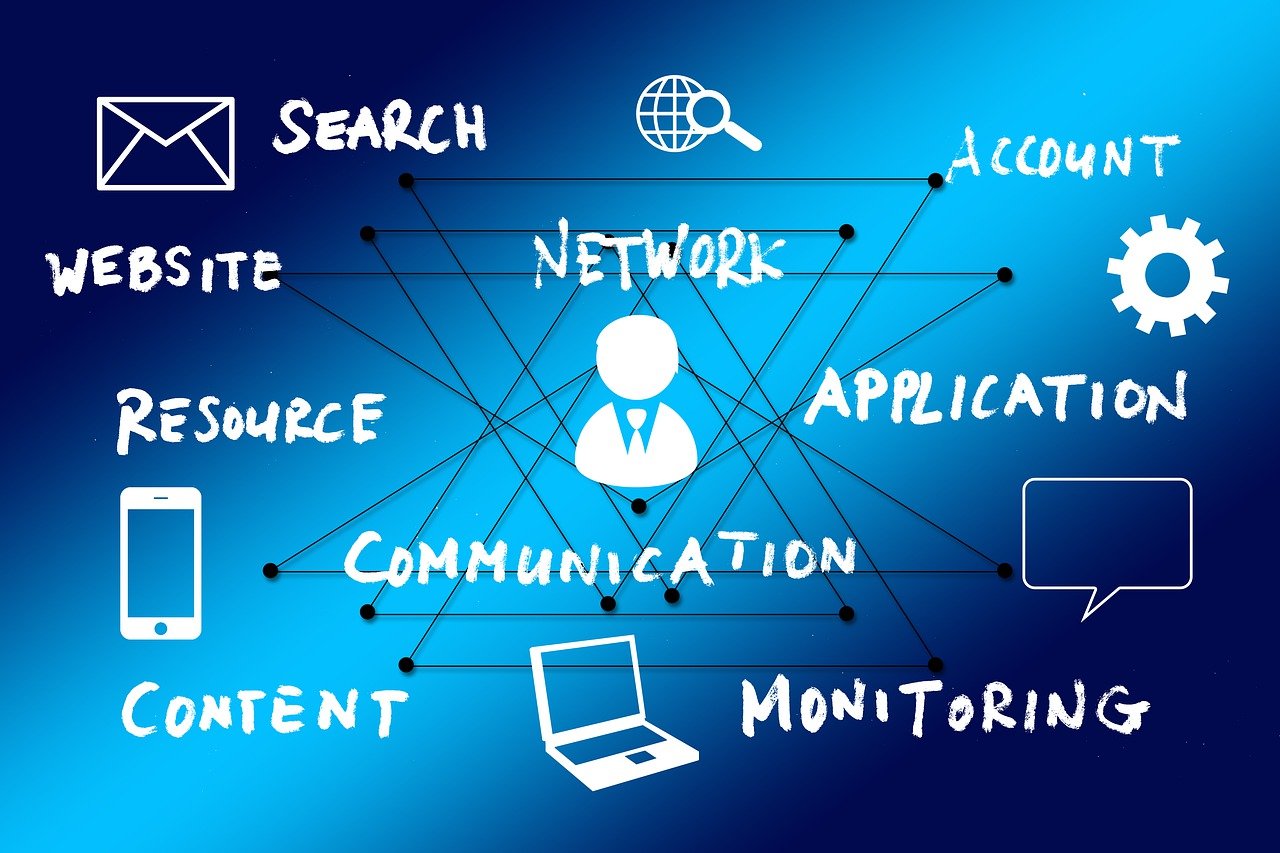路由器恢复出厂无网络问题解决指南
当您的路由器恢复到出厂设置后,通常会失去所有之前的配置,包括WiFi网络名称(SSID)和密码,这意味着您需要重新配置路由器以重新建立网络连接,以下是详细的步骤来帮助您重新设置路由器。
准备工作
在开始之前,请确保您具备以下信息:
宽带账号和密码:通常由您的互联网服务提供商(ISP)提供。
路由器的默认IP地址:通常是192.168.0.1或192.168.1.1。
路由器的管理账号和密码:如果您没有更改过,通常可以在路由器背面的标签上找到默认登录信息。
步骤一:连接路由器
硬件连接
1、将路由器的电源适配器插入电源插座并开启路由器。
2、使用网线将路由器的WAN口(通常标识为WAN或Internet)连接到您的宽带调制解调器。
3、如果有需要,还可以将计算机通过网线连接到路由器的LAN口之一。
无线网络连接
4、在您的设备(如手机、平板或笔记本电脑)上搜索可用的无线网络。
5、选择您的路由器广播的网络名称(SSID),这通常是品牌名称或型号。
6、输入WiFi密码,这个密码通常也在路由器背面的标签上可以找到。
步骤二:访问路由器管理界面
通过网页访问
1、打开任何网页浏览器。
2、在浏览器地址栏输入路由器的默认IP地址。
3、输入管理账号和密码登录路由器管理界面。
通过APP访问(如果适用)
1、下载并安装路由器官方提供的APP。
2、打开APP并按照指示完成登录。
步骤三:配置网络
设置上网参数
1、在路由器管理界面中找到上网设置或类似的选项。
2、根据您所在地区的宽带类型,选择合适的设置,例如PPPoE、动态IP或静态IP。
3、如果您的宽带是PPPoE类型,需要输入宽带账号和密码。
4、保存设置并重启路由器。
设置无线网络
1、在管理界面中找到无线设置或类似的选项。
2、设置您的无线网络名称(SSID)和密码。
3、确保安全选项选择了WPA2PSK或更高级别的加密方式。
4、保存设置并重启路由器。
故障排除
如果按照以上步骤操作后仍然无法连接到网络,请尝试以下故障排除方法:
检查物理连接:确保所有线路连接正确且稳固。
确认账号信息:检查宽带账号和密码是否正确无误。
查看路由器指示灯:通常,绿色或蓝色表示正常连接,红色可能表示存在问题。
重置路由器:如果问题依旧存在,可以尝试再次恢复出厂设置,然后重复上述步骤。
联系技术支持:如果问题仍未解决,可能需要联系您的互联网服务提供商或路由器制造商的技术支持。
通过以上步骤,您应该能够解决路由器恢复出厂设置后无网络的问题,记得在每次更改设置后都要保存并重启路由器,以确保新设置生效。
原创文章,作者:未希,如若转载,请注明出处:https://www.kdun.com/ask/591374.html